Como recuperar sectores quebrados e corrigir erros de HDD
Ler sobre as formas de corrigir erros de HDD, se é possível recuperar sectores quebrados e como fazê-lo. Vamos considerar, como recuperar dados de discos problemáticos. A ocorrência de sectores quebrados e outras falhas no disco rígido pode levar à perda de toda a informação. Vamos descrever no nosso artigo possíveis métodos de correcção de tais erros e formas de recuperar dados de discos problemáticos.

- 1. Visão geral do mecanismo do disco rígido do HDD
- 2. Princípio de armazenamento de informação no disco rígido
- 3. O que significa o conceito sectores quebrados?
- 4. Possíveis causas de sectores quebrados
- 5. Métodos preliminares de preservação de dados
- 6. Métodos de correcção de erros de HDD
- 7. Modos de recuperação de informação
- 8. Conclusão
- Perguntas e respostas
- Comentários
O principal componente de um dispositivo de computador que é responsável pelo armazenamento das informações do usuário e do sistema operacional Windows é o armazenamento de dados. Os usuários podem usar diferentes dispositivos de armazenamento para isso:
- Discos rígidos magnéticos internos e externos (HDD);
- Unidades de estado sólido (SSD);
- Discos rígidos híbridos combinados, que combinam elementos dos dois tipos anteriores de armazenamento;
- Outros tipos de dispositivos.
Tendo em conta a maior popularidade e a quantidade significativa de dispositivos de armazenamento em uso, surge frequentemente a questão sobre o problema da ocorrência de sectores partidos e a procura de possíveis formas de corrigir os erros detectados nos discos rígidos de disco rígido. A fim de armazenar a informação do utilizador e eliminar a sua perda prematura, o requisito importante é a manutenção obrigatória do disco rígido usado no estado funcional correcto. E com a ocorrência de problemas com a sua estrutura, software ou hardware, é necessário cuidar de transferir os dados do utilizador para um dispositivo de armazenamento de informação funcional, ou recuperar dados perdidos, se sectores quebrados do disco rígido causarem a sua falha. Mais adiante no nosso artigo, tentaremos considerar as possíveis formas de resolver os problemas apresentados.

🔝 TOP de programas gratuitos para la recuperación de datos borrados para Windows 🔝
1. Visão geral do mecanismo do disco rígido do HDD
Antes de prosseguir com a descrição da solução para os problemas indicados, vale a pena deter-se no mecanismo do disco rígido para compreender plenamente os princípios de funcionamento do dispositivo, diagnosticar correctamente o problema e escolher as formas da sua eliminação.
Um disco rígido representa um dispositivo de armazenamento mecânico, o que o torna o elemento mais vulnerável do computador pessoal, devido à presença de partes móveis. Os principais componentes do disco rígido incluem o painel de gestão electrónica, o bloco de cabeça de leitura e as placas rígidas de alumínio ou vidro revestidas com uma camada ferromagnética, sobre a qual toda a informação é transportada directamente.
Em discos rígidos, dependendo do volume de memória declarado, são utilizados um ou mais pratos, localizados num eixo. Graças à alta velocidade de rotação do tambor, as cabeças de leitura, no processo de gravação ou leitura de informação do disco rígido, não tocam na superfície dos pratos, pelo que o elevado nível de durabilidade do disco em geral é alcançado. E após a sua conclusão, são transferidos para a área de estacionamento para armazenamento seguro.
A caixa de disco rígido representa um recipiente hermeticamente selado, que é protegido da entrada de elementos e partículas estranhas, e com a sua ajuda a segurança geral do dispositivo é alcançada.
2. Princípio de armazenamento de informação no disco rígido
Em virtude do conhecimento adquirido sobre o mecanismo da unidade de disco rígido, descrito na secção anterior, sabe-se que toda a informação é armazenada nas placas rígidas dentro da caixa hermética do disco.
O processo de gravação e leitura de informação envolve a presença de espaço em disco estritamente estruturado que tem certos elementos de partição de disco. Portanto, a organização interna da superfície dos pratos do disco tem uma marcação especial, interagindo com a qual, a gravação e o armazenamento no dispositivo é efectuado. De acordo com a marcação, a superfície dos pratos de armazenamento é dividida em faixas, que, por sua vez, são divididas em sectores (a área mínima em disco, utilizada para armazenar informação). A dimensão do sector, como unidade básica mínima para o registo de informação, é 512 bytes. Mas dependendo do sistema de ficheiros seleccionado utilizado no processo de formatação do disco rígido, os sectores podem ser ligados em clusters, que por sua vez serão utilizados como unidade de memória no processo de gravação e armazenamento de dados. O agrupamento pode consistir em vários sectores físicos, cuja dimensão final depende do número total de sectores unidos, e pode atingir sessenta e quatro quilobytes.
No processo de registo de informação, o sistema determina o tamanho do ficheiro a ser registado e coloca o seu conteúdo no número necessário de clusters. A localização dos clusters gravados na superfície do disco pode ser variada. Dependendo do tamanho do ficheiro de origem, da carga no disco rígido e de vários outros factores, os clusters que contêm os dados do mesmo ficheiro podem ser colocados lado a lado, ou podem ser distribuídos por toda a superfície da placa de armazenamento da unidade. Por outras palavras, o ficheiro-fonte durante a gravação será dividido em partes separadas e gravado de forma fragmentada no disco rígido. Isto pode aumentar o tempo de leitura do ficheiro pela cabeça do disco, pois terá de procurar todos os fragmentos do ficheiro, acedendo ao mesmo. E em caso de danos no sector, toda a informação ou uma das suas partes pode ser perdida, uma vez que o sector é o principal elemento responsável pelo armazenamento de dados.
3. O que significa o conceito sectores quebrados?
Como descrito acima, uma característica construtiva de um disco rígido magnético é a presença de sectores (ou clusters), que são utilizados para gravar e armazenar vários tipos de informação. Se por qualquer razão, que pode ser de qualquer tipo, ocorrerem danos no sector, então, com um elevado grau de probabilidade, toda a informação registada no mesmo será corrompida, e nem sempre será possível restaurá-la, pois isso dependerá do grau e do tipo de danos. Portanto, os sectores que receberam danos são geralmente referidos como sectores quebrados (existem também designações como BAD, sectores maus ou defeituosos), e já não é possível armazenar dados neles.
O reconhecimento de sectores quebrados é um problema para os utilizadores, uma vez que estes não são visualmente exibidos no sistema operativo. E software especial terá de ser utilizado para os identificar.
Utilizar um disco rígido com sectores partidos leva às consequências indesejáveis, uma vez que a informação nesses sectores não pode ser lida, e também não é possível fazer gravações sobre eles. Se os sectores quebrados forem poucos e o seu número não aumentar, então tal situação é aceitável e permite que o disco rígido seja utilizado durante muito tempo. Afinal, mesmo os novos discos rígidos, na maioria dos casos, deixando as suas fábricas, já contêm inicialmente uma certa quantidade de sectores partidos. O sistema marca os sectores partidos detectados e no processo de registo ignora-os, colocando-os numa lista separada de excepções.
| Pergunta | Resposta |
|---|---|
| O que é um setor defeituoso? | Um setor defeituoso é uma área danificada ou defeituosa em um disco rígido ou outro dispositivo de armazenamento que não pode ser usada para armazenar dados. Os dados armazenados nessa área tornam-se inacessíveis ou corrompidos. |
| Por que ocorrem setores defeituosos? | Setores defeituosos podem ocorrer devido a danos físicos no dispositivo de armazenamento, desgaste ou erros de software. Os setores defeituosos físicos geralmente são irreversíveis, enquanto os lógicos podem ser reparados usando software especializado. |
| Como detectar setores defeituosos? | Você pode detectar setores defeituosos usando software especializado de diagnóstico de discos, como o CHKDSK no Windows ou a tecnologia SMART. |
| Os setores defeituosos podem ser reparados? | Setores defeituosos lógicos podem ser reparados com software de recuperação de discos. No entanto, os setores defeituosos físicos não podem ser reparados e essas áreas devem ser isoladas para evitar o uso futuro. |
| Os setores defeituosos afetam o desempenho do sistema? | Sim, os setores defeituosos podem reduzir significativamente o desempenho do sistema, causar perda de dados e aumentar o tempo de acesso aos arquivos. Em alguns casos, podem levar à falha completa do disco rígido. |
| Como prevenir setores defeituosos? | Para prevenir setores defeituosos, recomenda-se fazer backups regulares dos dados, usar uma fonte de alimentação ininterrupta e evitar danos físicos ao disco. |

⚕️ How to Repair Bad Sectors on Hard Drive with HDD Regenerator in 2021
4. Possíveis causas de sectores quebrados
Várias causas podem levar a danos na superfície magnética do disco duro e, como resultado, ao aparecimento de sectores partidos. Mas basicamente, o seu carácter é condicionado pela presença de dois factores:
| Tipo | Motivo | Dificuldade |
|---|---|---|
| Falha física | Influência mecânica | Não corrige |
| Erro lógico | Erro no ambiente de software | A correção é possível |
Em caso de influência mecânica, a causa mais comum é um defeito que surgiu como resultado de um golpe ou de uma queda do disco. Mesmo que tenha sempre cuidado e nunca deixe o seu disco cair, não há garantias de que isso não possa ter acontecido, por exemplo, durante o transporte ou manuseamento na loja ou no armazém.
As seguintes causas pela sua frequência de ocorrência são defeitos causados no processo de produção do disco rígido, violação do processo tecnológico no fabrico de dispositivos ou solução construtiva inadequada. Há sempre a possibilidade de que um determinado lote ou um novo tipo de disco rígido enfrente tais falhas e, como resultado, sectores partidos possam aparecer no disco. Se o processo não for estático e o aparecimento de sectores partidos continuar, então muito em breve o disco poderá deteriorar-se a tal ponto que toda a informação que contém será irremediavelmente destruída.
Quando programas auxiliares especiais do sistema operativo acedem a um sector, podem receber de volta uma mensagem com um erro, e em virtude disso, o comando marca o sector como quebrado. Este tipo de causa refere-se a erros de ambiente de software e pode incluir os seguintes tipos.
Uma causa frequente é um erro resultante de uma falha de energia, e como resultado disso, o registo de dados é apenas parcial ou com algum erro. E com o próximo acesso do sistema a este sector, este não estará disponível. Não ocorrem erros menos frequentes após a falha do sistema operativo, algumas aplicações e programas.
Falhas do sistema de arquivo ou o conteúdo da inscrição de carga principal causam que o sistema operativo não possa determinar algumas secções ou que os seus parâmetros sejam determinados com um erro. Erros da assinatura, distorção do código do carregador, destruição do conteúdo da tabela das partições, definição incorrecta dos limites lógicos das partições levam à ausência de acesso ao disco.
Além disso, os erros de programa incluem a eliminação acidental de ficheiros do sistema que são responsáveis pela capacidade funcional do disco rígido e a causa intencional de danos de dados por um programa de vírus malicioso. Como resultado, perde-se informação importante de carregamento e os sectores do disco recebem uma mensagem do programa sobre um erro.
5. Métodos preliminares de preservação de dados
Presença de Sectores BAD num disco rígido pode causar muitos problemas:
- O disco não carrega
- As partições locais são danificadas
- A informação no disco é corrompida
- Falhas de firmware do dispositivo
- Aumento do desgaste do disco rígido
- O acesso aos dados é bloqueado, etc.
A operação do disco rígido também abranda significativamente, o que provoca a sua congelação (ausência de reacção a qualquer acção do utilizador) em determinados momentos, especialmente durante a inicialização e lançamento do sistema operativo.
Com estes sintomas, é necessário tratar de transferir os seus dados para outra unidade, criar uma cópia de segurança ou utilizar armazenamento remoto em nuvem. O backup é um passo importante para o armazenamento seguro de dados e a sua protecção contra perdas inesperadas. A criação de cópias regulares permitirá aos utilizadores ter a certeza de que os dados podem sempre ser recuperados no caso de algo acontecer à matriz principal. Afinal, as hipóteses de danificar simultaneamente o disco rígido com os dados e a unidade com o backup são mínimas.
A opção com armazenamento em nuvem permite aos utilizadores acederem aos seus dados em qualquer lugar e com qualquer dispositivo. O que é muito conveniente, com o uso constante de vários tipos de dispositivos. No entanto, o armazenamento em nuvem só pode ser utilizado nos casos em que os utilizadores tenham plena confiança no elevado grau de protecção do armazenamento contra o hacking e o acesso de terceiros.
6. Métodos de correcção de erros de HDD

👨💻 How to Use Victoria to Test and Fix Your Hard Disk in 2021 🛠️
HDD os erros podem ocorrer principalmente devido a dois tipos de causas. Se a causa da ocorrência de sectores partidos no disco foi um impacto mecânico no disco (como resultado de um golpe ou dano na superfície do disco rígido), não será possível devolver os sectores ao seu estado funcional inicial. A criação do disco rígido é um processo tecnológico complexo, razão pela qual os fabricantes colocam frequentemente uma pequena reserva no disco. E com a detecção pelo sistema de um sector quebrado, este será excluído do quadro de sectores funcionais e substituído por um sector funcional da reserva. No entanto, o número de sectores de reserva tem um limite. E em caso de ocorrência de um grande número de sectores danificados, não haverá nada que os substitua.
Erros no disco rígido:
| Nome do Erro | Descrição |
|---|---|
| SMART Hard Disk Error | Erro de autodiagnóstico do disco rígido indicando uma possível falha do disco. |
| SMART Hard Disk Error 301 | Aviso de falha no disco rígido que pode resultar em perda de dados. |
| Hard Disk 1 (3F1) | O sistema não detectou o disco rígido ou ele não está funcionando corretamente. |
| Boot device not found – hard disk (3F0) | O computador não pode encontrar o dispositivo de inicialização, provavelmente devido a um problema no disco rígido. |
| No boot device available | Não há dispositivo de inicialização disponível ou o disco rígido está inacessível para inicializar o sistema. |
| Primary Master Hard Disk Error | Erro no disco rígido primário que pode indicar problemas de conexão ou operação. |
| 3rd/4th/5th Master Hard Disk Error | Erro no terceiro, quarto ou quinto disco rígido principal do sistema. |
| Disk Boot Failure | Falha de inicialização do disco devido a mau funcionamento ou falta de dados essenciais para a inicialização do sistema. |
| Cyclic Redundancy Check Error | Erro de verificação de redundância cíclica que pode indicar problemas com os dados ou o disco. |
| Drive Is Not Accessible data error (Cyclic Redundancy Check) | A unidade está inacessível devido a um erro de dados relacionado à verificação de redundância cíclica. |
| I/O Device Error | Erro do dispositivo de entrada/saída causado por problemas de hardware ou software no disco rígido. |
| Hard Disk Quick (303) | Erro de diagnóstico rápido indicando falha no disco rígido. |
| SMART Hard Disk Error 303 | Erro que indica uma falha na tecnologia SMART do disco, que pode resultar em falha do disco. |
| Disk Read Error | Erro de leitura do disco causado por problemas físicos ou lógicos no disco rígido. |
Com erros no ambiente de software, os utilizadores podem utilizar alguns métodos para corrigir os sectores quebrados destinados ao diagnóstico, correcção de erros e restauração da capacidade funcional dos sectores indicados.
6.1. Utilizando a aplicação padrão CHKDSK
A ferramenta principal no sistema operativo Windows que resolve totalmente os problemas do disco rígido é a aplicação padrão sistémico CHKDSK
No entanto, a ferramenta destina-se principalmente ao diagnóstico e resolução de problemas em HDD discos rígidos.

⚕️ Recuperación de datos después del comando Clean en Diskpart ⚕️
CHKDSK efectua uma verificação detalhada do disco rígido e corrige os erros detectados. A aplicação efectua o scan do disco rígido, corrige erros lógicos do sector, marca sectores danificados e quebrados, que não podem ser corrigidos e move os dados para sectores seguros e funcionais no disco rígido.
Existem duas maneiras de começar a executar a aplicação CHKDSK. No primeiro caso, é necessário utilizar a linha command aplicação a correr com direitos de administrador. Clique no botão Start localizado no Taskbar no canto inferior esquerdo do ambiente de trabalho, e abra o menu principal do utilizador do Windows. Na lista de aplicações disponíveis, utilizando o cursor de deslocamento, desça a lista, e clique na secção Windows System. No menu aberto, encontrar a secção Administrative Tools e clicar no botão direito do rato sobre ela. No menu que aparece, na secção Mais, seleccionar Executar como administrador a partir do menu pop-up.
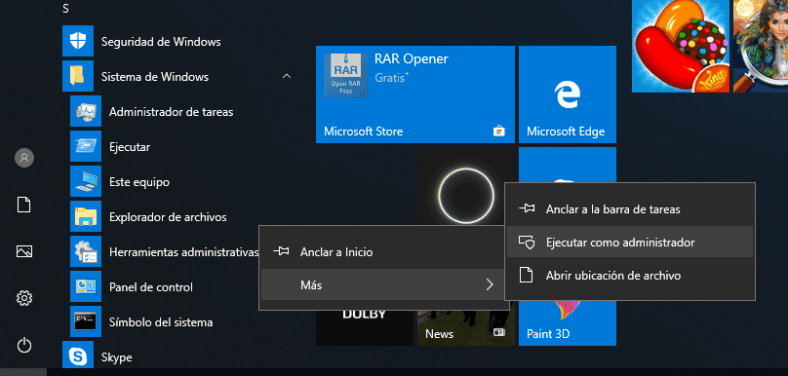
Na janela da linha de comando com direitos de administrador, introduzir o comando para iniciar a uma aplicação CHKDSK:
Chkdsk C: /f /r
Neste exemplo, a verificação e correcção de erros da secção lógica C: será executadaC:.
A aplicação permite a utilização de muitas bandeiras diferentes dirigidas para a execução das tarefas correspondentes. Contudo, para a resolução de problemas do disco rígido, apenas dois deles são usados:
- /f: aplicação desta bandeira instrui a aplicação a verificar se existem erros no disco rígido e a corrigi-los;
- /r: esta bandeira é usada em conjunto com a bandeira /f e faz com que a aplicação procure sectores maus no disco rígido e restaure o seu conteúdo.
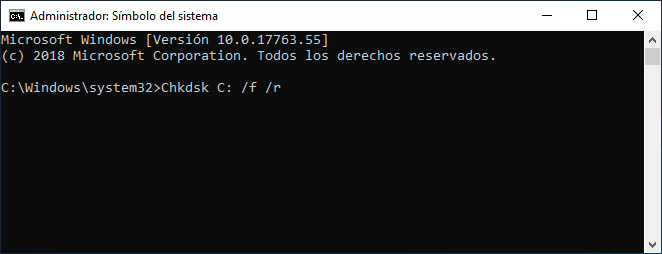
No segundo caso, pode executar acções para procurar sectores quebrados e corrigir erros a partir do explorador de ficheiros Windows. Abra o explorador de ficheiros da forma que lhe for mais conveniente, por exemplo, fazendo duplo clique Este computador no ambiente de trabalho. Na secção Dispositivos e Unidades, clique com o botão direito do rato sobre o disco requerido. No menu de contexto pop-up, seleccionar Propriedades.
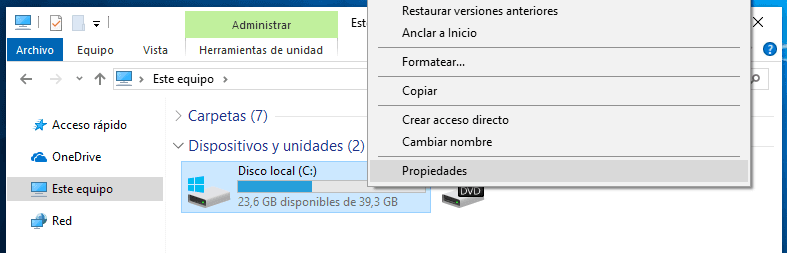
Or, ao seleccionar um disco, clicar no painel do menu principal no botão Equipamento tab o botão Propriedades .
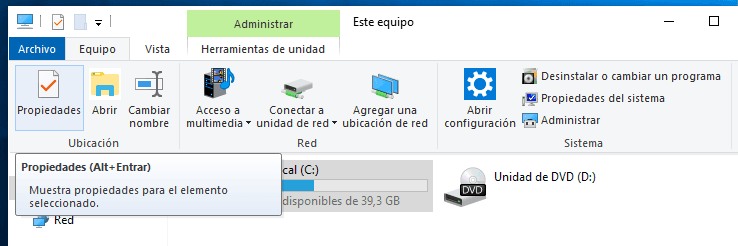
Na janela de propriedades do disco local aberta, vá para o separador Service, e depois na secção Error Checking, clique no botão Check.
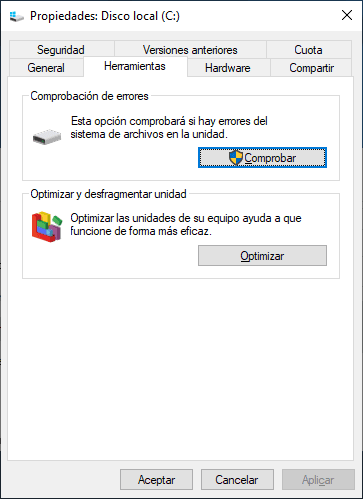
O processo de verificação será iniciado para detectar e remover erros do disco rígido, resultando na remoção completa dos problemas diagnosticados.
6.2. Utilizar formatação de disco
Por vezes, se não estivermos a falar do disco do sistema, pode ser utilizado o método de formatação completa do disco lógico. Tal processo, executado através do sistema operativo Windows, realiza uma verificação complexa da superfície do disco duro e exclui os sectores partidos detectados da área de armazenamento de confiança. Ao introduzir na informação do serviço de disco uma nota sobre sectores específicos quebrados, Windows a partir de agora não permite a sua utilização para registar novos dados. A formatação do disco do sistema é possível juntamente com a reinstalação do sistema operativo Windows, o que também pode ser realizado no caso de o funcionamento do computador se tornar significativamente mais lento, ocorrerem falhas frequentes do sistema e o utilizador tiver conhecimentos suficientes para executar o processo de reinstalação do sistema.
Ab Janelas explorador de ficheiros e encontre o disco que deseja formatar. Clique com o botão direito do rato e, a partir do menu de contexto, seleccione Format.
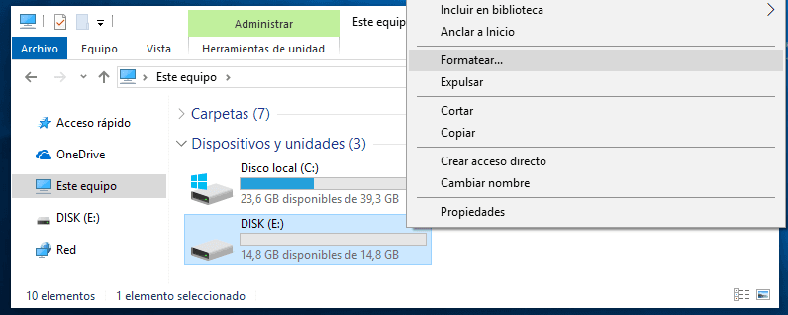
Na janela de parâmetros de formatação do disco local, definir as definições apropriadas e clicar no botão Start para iniciar o processo. Quando a formatação estiver terminada, os erros lógicos do disco serão corrigidos. No entanto, todas as informações desta secção serão apagadas. Portanto, tal método pode ser aplicado quando o disco não contém os dados importantes ou quando estes são deslocados (copiados) para outro meio.
7. Modos de recuperação de informação
Se o número de sectores partidos tiver atingido um valor crítico, e como resultado o disco estiver inacessível, ilegível ou não funcional, os utilizadores podem tentar recuperar a informação localizada nesses discos pedindo ajuda a um laboratório especializado, utilizando software gratuito ou utilizando um programa profissional de recuperação de dados.
| Nome do Programa | Funções Principais | Sistemas de Arquivos Suportados | Sistemas Operacionais |
|---|---|---|---|
| Hetman Partition Recovery | Recuperação de arquivos deletados, partições e dados após formatação | FAT / exFAT, NTFS / ReFS, APFS / HFS+, Ext2 / 3 / 4, ReiserFS, XFS, UFS, ZFS, Btrfs, VMFS, HikvisionFS | Windows, macOS, Linux |
| Recuva | Recuperação de arquivos esvaziados da Lixeira, recuperação de dados corrompidos | FAT, NTFS | Windows |
| EaseUS Data Recovery Wizard | Recuperação de dados após formatação, exclusão, ataques de vírus | FAT, NTFS, EXT, HFS+ | Windows, macOS |
| Stellar Data Recovery | Recuperação de dados perdidos de partições, fotos, vídeos, documentos | FAT, NTFS, HFS, EXT | Windows, macOS |
| R-Studio | Recuperação de dados após danos em partições, matrizes RAID | FAT, NTFS, exFAT, HFS+, Ext2/3/4, ReFS | Windows, macOS, Linux |
7.1. Requerendo os serviços de um laboratório especializado
Para recuperar dados apagados de suportes danificados, laboratórios especializados têm à sua disposição equipamento dispendioso, instalações esterilizadas e especialistas de nível profissional suficiente para reparar as unidades e restaurar a informação dos utilizadores.
Aplicação de ferramentas de hardware modernas para recuperação de dados permite aos especialistas de laboratório extrair informação de discos rígidos danificados, superando a existência de sectores danificados e restaurando-a.
No entanto, com todas as vantagens, recrutar a ajuda de um laboratório especializado tem várias desvantagens importantes que reduzem significativamente o efeito da sua utilização.
Os especialistas em laboratório não oferecem qualquer garantia de que, em consequência das suas acções, a informação dos utilizadores será restaurada. É igualmente necessário prestar atenção ao facto de o custo total dos serviços laboratoriais exigir dos utilizadores despesas financeiras significativas. E mesmo com um resultado negativo, os utilizadores, em qualquer caso, serão forçados a pagar pelos serviços de laboratório.
Por conseguinte, os serviços laboratoriais para recuperação de dados só devem ser solicitados no caso de não haver outra possibilidade de recuperar a informação por outros meios, e a sua recuperação valer a pena.
7.2. Aplicação de software livre
A utilização de software gratuito de recuperação de dados não é uma solução razoável, uma vez que este tipo de software tem sérias limitações. E com o tipo de problemas descritos (presença de sectores do disco rígido maus e partidos), tais programas não têm quase nenhuma hipótese de realizar a recuperação da informação do utilizador.
Os programas livres têm funções internas limitadas, muito limitadas nas suas capacidades, assim como neles se realiza o princípio de limitar os ficheiros finais recuperados de acordo com a quantidade ou o volume total ocupado. Estes tipos de programas são adequados apenas como ferramenta única para a recuperação de um ou vários ficheiros. Para resolver problemas mais globais, os utilizadores devem voltar a sua atenção para um software profissional de recuperação de ficheiros. Um desses programas, que recebeu o merecido reconhecimento dos utilizadores e recebeu muitas críticas positivas, é Hetman Partition Recovery by Hetman Software.

💾 Cómo reparar el disco RAW y recuperar datos de HDD con particiones RAW 💾
7.3. Utilizar software profissional de recuperação de dados
O software de recuperação profissional possui a mais ampla gama de ferramentas internas de solução de problemas, detecção e recuperação segura de todas as informações possíveis.
Na rede internacional de informação informática Internet, os utilizadores podem descarregar e instalar vários tipos de software para recuperar os dados apagados. No entanto, a melhor solução seria concentrar a atenção num produto realmente bem sucedido que tenha a percentagem final, invulgarmente elevada, de restauro de ficheiros acabados e funcionais: Hetman Partition Recovery.
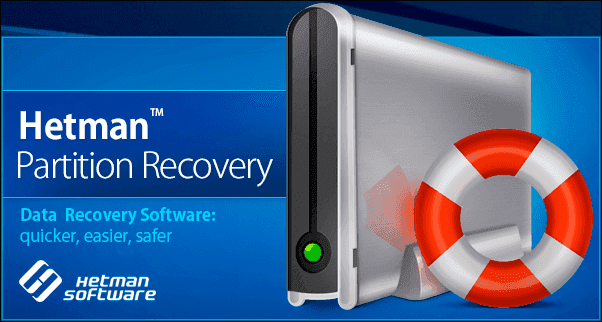
O programa ocupa a posição principal na Hetman Software linha de programas da empresa e, além das funções padrão (recuperação de ficheiros após: eliminação comum e irreversível, formatação de disco, efeitos prejudiciais de programas de vírus, falhas de sistema ou hardware, etc.), tem a capacidade de recuperar quase todas as informações de discos rígidos danificados, inacessíveis ou completamente disfuncionais. Independentemente do tipo de danos, do número de sectores partidos e da capacidade funcional global do disco rígido, o programa escaneia e recupera com sucesso quase todos os dados na sua totalidade.
Download a partir do sítio oficial da empresa o ficheiro de instalação e execute-o. O assistente de instalação passo a passo ajudá-lo-á a determinar as definições iniciais e a instalar o programa de forma segura num computador pessoal ou portátil. Após a conclusão do processo de instalação, clicar no botão Finish para sair do programa de instalação.
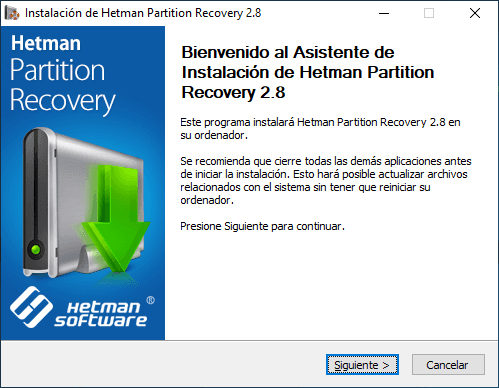
Agora o programa está instalado e pronto a ser utilizado em frente. Corra Hetman Partition Recovery, por exemplo, fazendo duplo clique na etiqueta de atalho do programa no seu ambiente de trabalho ou de outra forma conveniente. Durante a execução inicial, o programa realizará uma varredura básica do sistema, encontrará todos os dispositivos conectados e os exibirá no painel central da janela.
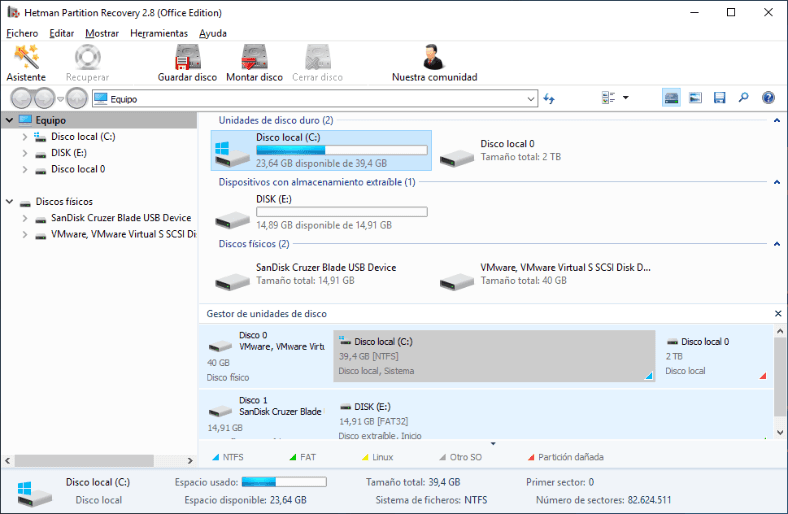
Para uma recuperação de dados segura, faça duplo clique no disco local seleccionado ou no disco físico inteiro e active o início do assistente de recuperação de ficheiros. Na janela que se abre, os utilizadores devem seleccionar o tipo de scan que o assistente deve aplicar para procurar e recuperar ficheiros. Estão disponíveis dois grupos de varrimentos: o Quick Scan e o Full Scan. O primeiro tipo de scan será capaz de recuperar ficheiros após o modo de eliminação comum e irreversível. Por conseguinte, é necessário seleccionar a Varredura completa, que utiliza plenamente todas as capacidades do programa e recuperará toda a informação possível, independentemente do modo da sua perda.
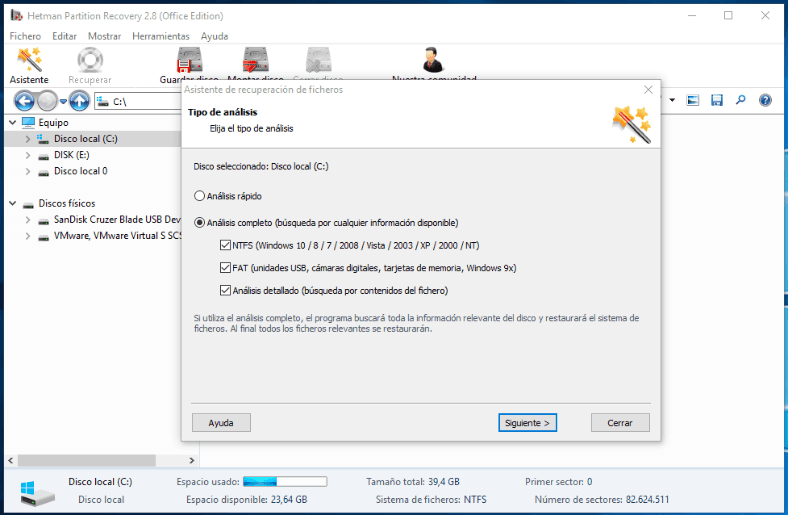
clicando no botão Next, o processo de análise e recuperação do ficheiro do utilizador será iniciado.
Os utilizadores poderão monitorizar o processo de digitalização em tempo real e controlar a sua execução na janela do assistente de recuperação de ficheiros através do indicador de estado. O tempo final de conclusão depende directamente do tamanho do disco rígido, do grau de dano dos dados e da unidade em geral, do tipo de varrimento seleccionado e de uma série de outros critérios adicionais, e pode demorar de vários minutos a várias horas. Aguardar que o scan esteja completo e clicar no botão Finalizar.
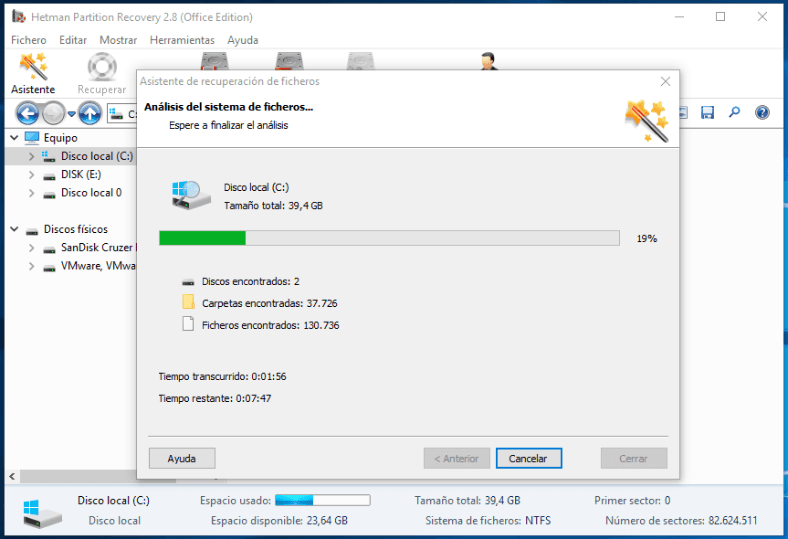
Todos os ficheiros encontrados serão exibidos na janela do programa. Usando a função de pré-visualização, os utilizadores poderão ver o conteúdo de cada ficheiro específico na secção correspondente. Ao seleccionar os ficheiros necessários e colocá-los na secção Recovery List (com simples arrastar de ficheiros), clicar no botão Recover no painel principal da janela do programa.
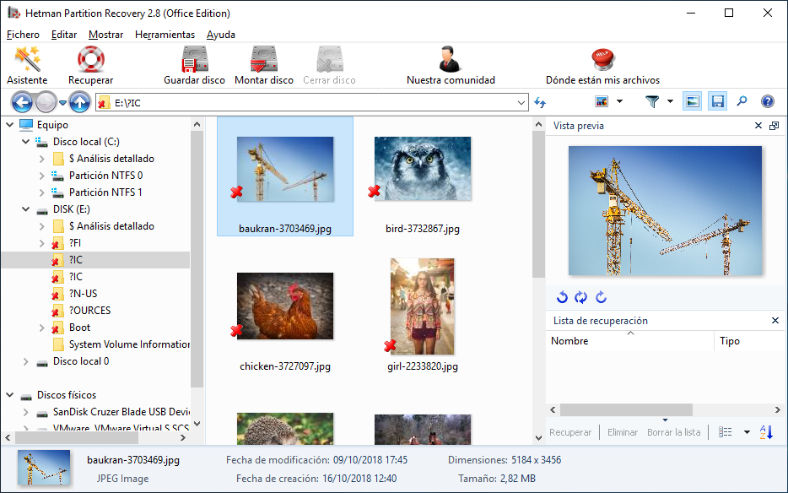
O Assistente de Recuperação de Ficheiros oferecerá imediatamente aos utilizadores para decidir o método de guardar os ficheiros seleccionados: guardá-los no disco rígido ou noutra unidade de acordo com o desejo do utilizador, gravar os dados no disco óptico, criar uma imagem virtual ISO ou carregar os dados através do protocolo FTP. Ao seleccionar uma das opções oferecidas, os utilizadores terão de indicar alguns parâmetros adicionais, por exemplo, seleccionar o nome da pasta para guardar e definir o caminho para a mesma e guardar os dados desejados.
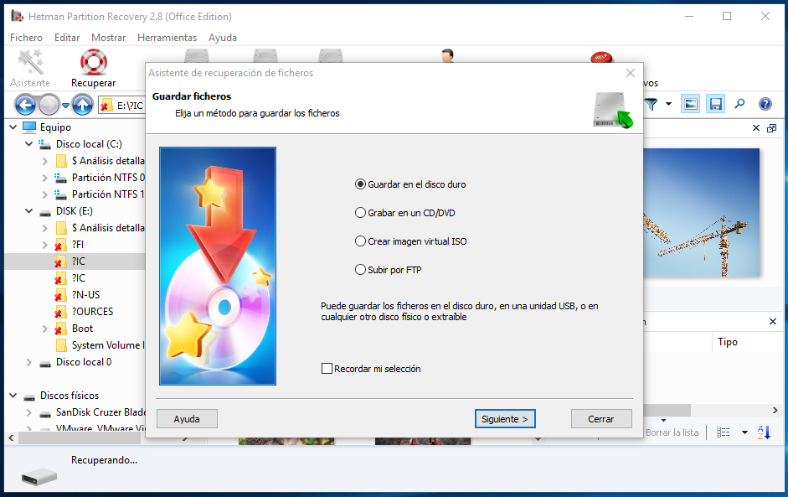
Agora os ficheiros dos utilizadores são guardados no tipo de suporte indicado e estão disponíveis para visualização e utilização em frente.

💽 Recuperar datos después de eliminar o crear nuevas particiones 💽️
8. Conclusão
Ainda a informação que os utilizadores utilizam diariamente requer um armazenamento de dados seguro e volumoso. E HDD os discos rígidos satisfazem plenamente os critérios declarados. Possuem o maior volume de espaço em disco para registo e armazenamento de dados, possuem uma elevada velocidade de processamento de informação e são bastante fiáveis e duráveis. Contudo, por várias razões, os sectores partidos podem aparecer em discos rígidos, o que pode posteriormente levar à perda de todos os dados armazenados no disco.
Mas conhecendo as possíveis causas dos danos, pode prevenir a sua ocorrência e prolongar a vida útil dos discos rígidos, bem como proteger-se de mais gastos de forças e meios para a recuperação de dados ou compra de uma nova unidade para armazenamento de dados.
A utilização de elementos adicionais de protecção de dados (por exemplo, backup) e a utilização de software profissional de recuperação de ficheiros (por exemplo Hetman Partition Recovery), aumentará significativamente o nível de segurança dos dados e ajudará a recuperar os dados em caso de perda inesperada.
Se tiver conhecimentos adicionais ou experiência pessoal e puder partilhá-la, ou se tiver quaisquer perguntas sobre a restauração de sectores quebrados e correcção HDD erros de disco, escreva-nos nos comentários. Analisá-los-emos todos numa base obrigatória e tentaremos dar uma resposta detalhada.








